Kaip įvesti trupmenas Word
„Microsoft“ Biuras Microsoft Word Biuras Herojus Žodis / / April 02, 2023

Paskutinį kartą atnaujinta

Jums nereikia „Excel“, kad galėtumėte rašyti trupmenas „Word“, nes galite jas rašyti tiesiogiai. Šiame vadove bus paaiškinta, kaip.
Manote, kad lygtims ir trupmenoms įvesti reikės specialios programinės įrangos, pvz., „Excel“ ar „Google“ skaičiuoklių. Klystumėte – galite lengvai įvesti trupmenas Word be jokios kitos programinės įrangos.
Tai galite padaryti keliais būdais: nuo automatinio Word formatavimo iki specialiųjų simbolių įterpimo. Jei nesate tikri, kaip „Word“ įvesti trupmenas, atlikite toliau nurodytus veiksmus.
Automatinio formatavimo naudojimas norint įvesti trupmenas programoje Word
„Microsoft Word“ turi daugybę funkcijų, skirtų padėti jums įvesti tekstą. Vienas iš naudingiausių yra automatinis formatavimas. Jei įvesite tam tikrus žodžius ar frazes, „Word“ automatiškai juos pataisys, kad būtų teisingi.
Automatinis formatavimas taip pat pataisys jus, jei įvesite trupmeną konvertuodami ją į atitinkamą specialųjį simbolį. Dėl to labai lengva įvesti trupmeną „Word“. Jei trupmena, kurią norite naudoti, nėra sąraše, galite įtraukti ją į Word automatinio formatavimo sąrašą.
Norėdami tai padaryti, atidarykite „Word“ dokumentą, įveskite trupmeną pasviruoju brūkšniu ir paspauskite tarpo klavišas. Pavyzdžiui, jei rašote 1/2 programoje „Word“ jis automatiškai konvertuojamas į atitinkamą specialųjį simbolį.
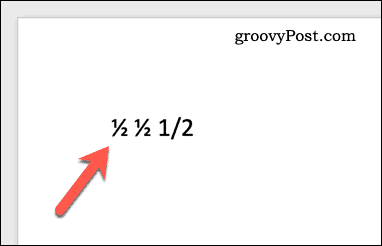
Jei trupmena nesikeičia automatiškai, turėsite tai padaryti tinkinkite automatinio formatavimo (automatinio taisymo) žodyną kad atitiktų jūsų įvestą trupmeną (pvz. 1/2) į specialųjį trupmenos simbolį, kurį jis atstovauja.
Specialiųjų simbolių naudojimas trupmenoms įterpti
Jei „Word“ automatinio formatavimo funkcija neveikia norint konvertuoti trupmenas, galite tiesiogiai įterpti specialiuosius simbolius. Tai leis be rūpesčių įvesti trupmenas „Word“.
Norėdami įterpti specialų simbolį į Microsoft Word:
- Atidarykite „Microsoft Word“ dokumentą.
- Padėkite mirksintį žymeklį į vietą, kurioje norite įterpti trupmenos simbolį.
- Juostos juostoje paspauskite Įdėti > Simbolis > Daugiau Simbolis.
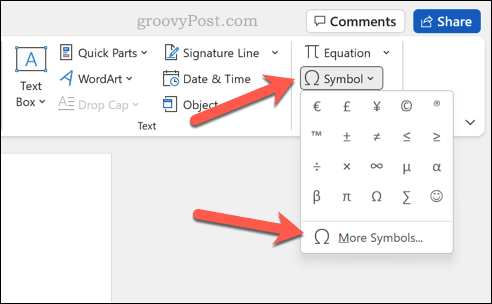
- Viduje Simboliai langą, pasirinkite Skaičių formos nuo Poaibis išskleidžiamasis meniu.
- Rodomame simbolių sąraše suraskite trupmenos reikšmę, kurios ieškote.
- Suradę norimą trupmeną, dukart spustelėkite ją, kad įterptumėte ją į dokumentą. Arba pasirinkite simbolį, tada paspauskite Įdėti mygtuką.
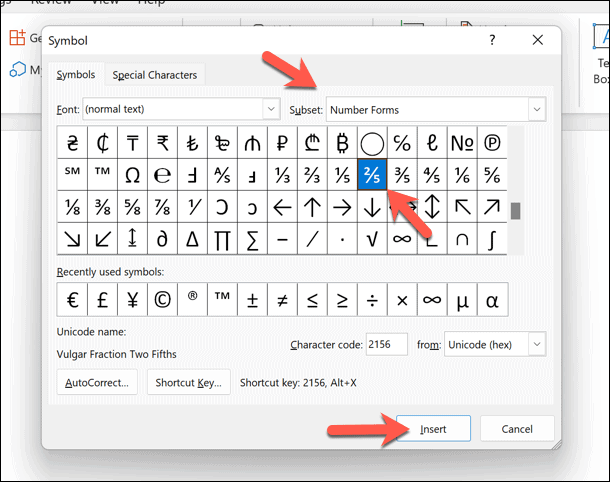
- Kai baigsite, uždarykite Simboliai Meniu.
Pakartokite šį procesą bet kokiems papildomiems trupmenos simboliams ir prieš pradėdami mirksintį žymeklį perkelkite į naują vietą. Jei norite, taip pat galite įveskite ir nukopijuokite specialiuosius simbolius sistemoje „Windows 11“. ir įdėkite juos tiesiai į savo dokumentą.
Lengvai įveskite trupmenas Word
Atlikdami aukščiau nurodytus veiksmus, galite greitai įvesti trupmenas Microsoft Word dokumente. Jei norite, taip pat galite nukopijuoti trupmenas iš kitos programinės įrangos (pvz., Excel), jei skaičiai suformatuoti teisingai, kad pirmiausia būtų rodomi trupmenomis.
Pirmą kartą naudojate „Word“? Yra daugybė Word patarimų ir gudrybių turėtumėte žinoti. Pavyzdžiui, ar žinojote, kad galite piešti „Microsoft Word“. nenaudojant trečiosios šalies programinės įrangos? Tu taip pat gali redaguoti vaizdus „Word“. naudojant tuos pačius piešimo įrankius.
Norite į savo „Word“ dokumentą įtraukti kitų turinio formų? Galite lengvai įterpti kitus failus į Word dokumentą, įskaitant tekstą ir vaizdus.
Kaip rasti „Windows 11“ produkto kodą
Jei jums reikia perkelti „Windows 11“ produkto kodą arba tiesiog jo reikia švariai įdiegti OS,...
Kaip išvalyti „Google Chrome“ talpyklą, slapukus ir naršymo istoriją
„Chrome“ puikiai išsaugo naršymo istoriją, talpyklą ir slapukus, kad optimizuotų naršyklės veikimą internete. Jos kaip...
Kainų suderinimas parduotuvėje: kaip gauti kainas internetu perkant parduotuvėje
Pirkimas parduotuvėje nereiškia, kad turite mokėti didesnę kainą. Dėl kainų atitikimo garantijų galite gauti nuolaidų internetu apsipirkdami...



